Как удалить учетную запись в ВК в 2021 году
Главная » ВКонтакте
Простая инструкция по удалению учетной записи во ВКонтакте. На ее выполнение тебе понадобится не больше 3-х минут.
У меня их несколько. Хочу оставить только одну
48.28%
Борюсь с зависимостью от соцсетей
6.9%
Хочу быть недоступным для друзей
10.34%
Все надоело. Начинаю жизнь с нового листа!
0%
Просто не пользуюсь этой социальной сетью
17.24%
Другое: напишу в комментариях!
17.24%
Проголосовало: 29
Содержание
- Пошаговая инструкция
- Как быстро и полностью удалить страницу?
- Прием 1.
 Полностью измените профиль
Полностью измените профиль - Прием 2. Спровоцируйте блокировку своего аккаунта
Пошаговая инструкция
Внимание! Описанный способ не работает в мобильном приложении. Процедуру удаления можно инициировать только через браузер телефона или компьютера.
Меня это раздражает!
100%
Да мне без разницы. Могу и через браузер авторизоваться
0%
Мне это очень нравится! Вообще, администрация ВКонтакте МОЛОДЦЫ )))
0%
Проголосовало: 4
- Зайдите на официальный сайт ВКонтакте и авторизуйтесь в своей учетной записи.
- Нажмите Гамбургер в правом нижнем углу (это кнопка с тремя полосками)
- Теперь нажмите на Шестеренку в правом верхнем углу. Это кнопка вызова настроек.
- Пролистните страницу до самого конца и нажмите на ссылку Удалить свою страницу.
- Укажите причину вашего действия. Можете выбрать любой пункт, который лучше всего описывает вашу ситуацию.

- Нажмите кнопку удаления внизу страницы.
Если вы оставите включенной галочку Рассказать друзьям, все ваши друзья ВКонтакте получат уведомление о том, что вы больше не присутствуете в соцсети.
Как быстро и полностью удалить страницу?
Официально такая возможность не предоставляется. Но вы можете воспользоваться парочкой хитрых приемов, чтобы ускорить процесс.
Прием 1. Полностью измените профиль
ВК время от времени проводит ревизию всех имеющихся аккаунтов и зачищает те, что никак не используются. Признак того, что учетная запись не нужна владельцу — она абсолютно пустая, и он на нее давно не заходит. Вот что мы предлагаем сделать: сделайте свою страницу полностью пустой. Тогда через пару месяцев система автоматически удалит ее.
- Откройте настройки приватности и везде где можно укажите ограничение «только я».
- Затем пролистните страницу ниже и в разделе «Связь со мной» поставьте ограничения на связь с вами, чтобы никто из пользователей соцсети не мог писать вам сообщения, приглашать в группу и осуществлять другие действия.

- В настройке «Кому в интернете видна моя страницу» укажите значение «Только пользователям ВКонтакте». Сделайте профиль закрытым.
После всех этих манипуляций удалите личные данные профиля. Поместите в корзину фотографии, очистите переписки, отпишитесь от всех друзей, удалите фото аватара. Пусть ваша учетная запись будет абсолютно пуста. Выйдите из профиля на всех устройствах и больше не заходите туда.
В течение двух месяцев система проверки обнаружит вашу страницу и удалит ее полностью.
Прием 2. Спровоцируйте блокировку своего аккаунта
Если вы хотите решить свою задачу за пару дней, то придется пойти на нарушения правил самой социальной сети. Мы не будем призывать вас делать это и не будем описывать за что именно блокируются аккаунты. Вся эта информация доступна в официальной справке самого сервиса. В любом случае, используйте лишь безобидные приемы, которые не нарушают законодательство РФ и не подразумевают административное или уголовное преследование граждан!
Можно ли удалить учетную запись навсегда?
Что делать, если я не могу восстановить доступ к своему профилю и хочу его удалить?
Как удалить учетную запись умершего родственника?
Почему люди решают избавиться от своего профиля? Вот что пишут в Сети.
А почему вы решили закрыть учетную запись ВКонтакте? Расскажите свою историю в комментариях!
Понравилось?«Как удалить страницу в ВК?» — Яндекс Кью
ПопулярноеСообщества
Социальные сетиВконтактеУдаление страницы
Алёна Белка
·
566
На Кью задали 11 похожих вопросовОтветитьУточнитьАнти Моисеев
457
Не слушай меня, я — зло. Специализация:Религия;История;Антимематика · 22 авг 2020
Очень просто заходишь в настройки «VK connect» в разделе «Безопастность и вход» матаешь вниз и удалить аккаунт.
Или можно зайти в настройки страницы в раздел «Общее» проматать вниз и нажать на «удалить страницу»
Комментировать ответ…Комментировать…
Вы знаете ответ на этот вопрос?
Поделитесь своим опытом и знаниями
Войти и ответить на вопрос
Павел Науменко
Программирование
3
программист, интересуюсь всякими фичами в интернете · 2 сент 2021
Открываем свою страницу, в верхнем правом углу заходим в Настройки, далее в самом низу жмём на кнопку-ссылку «Удалить страницу»
Вот прямая ссылка на место в настройках: https://vk.com/settings?act=deactivate
1 эксперт согласен
Комментировать ответ…Комментировать…
Как удалить страницу в вконтакте сразу и навсегда? — 2 ответа, заданКонстантин Кашутин
127 апр 2018
Открываем свою страницу, в верхнем правом углу заходим в Настройки, далее в самом низу жмём на кнопку-ссылку «Удалить страницу», выбираем «Меня беспокоит Безопасность моих данных» 🙂
Комментировать ответ…Комментировать…
Как удалить страницу в вк? — 3 ответа, задан 922Z»>30 июня 2020Misha Imaev
6
Эксперт в Вконтакте,YouTube,Видеоигры,Дизайн,Интернет,История,Отношениях,Психологии,Технол… · 20 нояб 2020
Открывате «Настройки» или же переходите по данной ссылке: https://vk.com/settings Дальше спускаетесь в низ страницы.
Там вы увидите кнопку удалить страницу, после нажимаете на данную кнопку и все.
Комментировать ответ…Комментировать…
Albert Rosenfield
13,8 K
Лучший ответ на 99.9% вопросов: «Поисковик в помощь». · 19 апр 2018
Для удаления своей страницы в ВК необходимо нажать на свое имя в верхнем правом углу экрана, вы меню выбрать пункт «Настройки», в самом низу нажать на ссылку «Вы можете удалить свою страницу » и следовать инструкциям.
Комментировать ответ…Комментировать…
Как удалить страницу в вк? — 3 ответа, заданПервый
Очистка крыш от мха — ArborGrad
3
30 июн 2020 · arborgrad.ru
Отвечает
ANDREY RUDOY
Заходите в вк, если с компьютера, то в верхнем правом углу жмёте на свою аватарку и выбираете «настройки», спускаетесь в самый низ страницы и нажимаете «удалить страницу»
Комментировать ответ…Комментировать…
Как удалить страницу в вк? — 3 ответа, заданВладислав Михайлов
209
Таргетолог Вконтакте, Facebook, Instagram.
Отвечаю на вопросы так, что их становится еще. .. · 30 июн 2020
.. · 30 июн 2020
Здравствуйте!
Ну тут вообще ничего сложного.
Идем в настройки в правом верхнему углу экрана:
А затем листаете в самый низ и удаляетесь из ВК по любому поводу 😀
Комментировать ответ…Комментировать…
Достоверно
Николай Рассихин
4
Руководитель, работаю в онлайн образовании. · 3 сент 2021
Сразу и без возможности восстановления — удалить страницу VK невозможно.
Она будет храниться до 30 дней (доступа к информации на странице у вас и у других пользователей не будет, но останется возможность восстановить её в течении 30 дней с момента удаления).
Удалить свою страницу можно через выпадающее меню (с ПК версии) справа сверху -> Настройки -> в самом низу будет надпись «Вы можете удалить свой профиль« где по нажатию на её часть «удалить свой профиль« VK спросит у вас причину удаления страницы + предложит поставить или снять галочку с пункта «Рассказать друзьям«.
Остаётся только нажать на «Удалить страницу«
Либо воспользуйтесь прямой ссылкой: https://vk.com/settings
2 эксперта согласны
Комментировать ответ…Комментировать…
Как удалить свою страницу ВК? — 1 ответ, заданВовех
5
1 окт 2019
Заходишь в акк вк через браузер, затем переходишь во вкладку «настройки» — «аккаунт», пролистываешь вниз и там будет написано «вы можете удалить свою страницу» и нажимаешь.
Комментировать ответ…Комментировать…
Как удалить страницу в вконтакте — 4 ответа, заданЮрий М.
140
12 апр 2019
Зайдите на свою страницу, затем перейдите в настройки, во вкладку «Общее», и внизу увидите надпись «Вы можете удалить свою страницу».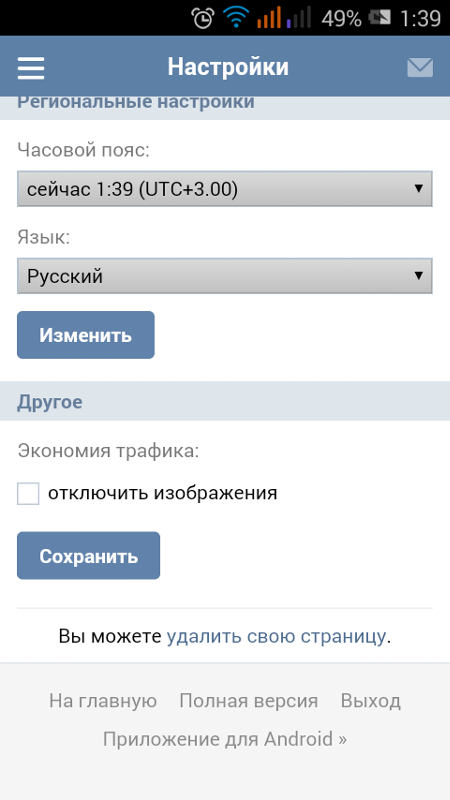 Кликните по этой надписе и дальше следуйте инструкции.
Кликните по этой надписе и дальше следуйте инструкции.
11,7 K
Комментировать ответ…Комментировать…
Как удалить страницу в вконтакте сразу и навсегда? — 2 ответа, заданArima
45
Game Developer · 26 апр 2018
Зайдите на сайт, справа сверху нажмите на панель со своим именем, в ней выберите — Настройки. В меню настроек, в самом низу надпись «Вы можете удалить свою страницу.» — кликаете по ней, выбираете причину, жмёте «Удалить страницу». Готово.
Комментировать ответ…Комментировать…
Fix 0x80070157 Ошибка Центра обновления Windows
В этой статье рассказывается о том, как исправить ошибку 0x80070157 Центра обновления Windows . Вы можете получить эту ошибку при установке накопительного обновления Windows или обновления компонентов. Есть много причин, по которым вы получаете ошибки при установке обновлений Windows. Коды ошибок Центра обновления Windows не связаны с конкретным номером базы знаний. Вот почему разные пользователи получили этот код ошибки при установке обновлений Windows с разными номерами КБ.
Вы можете получить эту ошибку при установке накопительного обновления Windows или обновления компонентов. Есть много причин, по которым вы получаете ошибки при установке обновлений Windows. Коды ошибок Центра обновления Windows не связаны с конкретным номером базы знаний. Вот почему разные пользователи получили этот код ошибки при установке обновлений Windows с разными номерами КБ.
Если вы видите код ошибки Центра обновления Windows 0x80070157, , вы можете использовать следующие исправления для решения проблемы.
- Запустить средство устранения неполадок Центра обновления Windows
- Сбросить компоненты Центра обновления Windows и переименовать папку распространения программного обеспечения
- Загрузить Центр обновления Windows из каталога Центра обновления Майкрософт
- Восстановить системные файлы Инструмент.
Ниже мы подробно описали все эти решения.
1] Запустите средство устранения неполадок Центра обновления Windows
При возникновении проблемы на компьютере с Windows первым шагом должен быть запуск соответствующего средства устранения неполадок. Средство устранения неполадок Центра обновления Windows помогает пользователям устранять проблемы с обновлениями Windows. Запустите средство устранения неполадок Центра обновления Windows и посмотрите, поможет ли это.
Средство устранения неполадок Центра обновления Windows помогает пользователям устранять проблемы с обновлениями Windows. Запустите средство устранения неполадок Центра обновления Windows и посмотрите, поможет ли это.
2] Сбросьте компоненты Центра обновления Windows и переименуйте папку распространения программного обеспечения
В большинстве случаев ошибки Центра обновления Windows можно исправить, сбросив компоненты Центра обновления Windows. Поврежденные компоненты Центра обновления Windows мешают обновлениям Windows, вызывая их сбой. В таких случаях помогает сброс компонентов Центра обновления Windows. В дополнение к этому мы также предлагаем вам переименовать или удалить папку распространения программного обеспечения.
3] Загрузите Центр обновления Windows из каталога Центра обновления Майкрософт
Каталог Центра обновления Майкрософт — это библиотека, содержащая установочные пакеты обновлений Windows. Если Windows не удается установить обновление, пользователи могут загрузить то же обновление в виде установочного файла из каталога Центра обновления Майкрософт. Чтобы загрузить Центр обновления Windows из каталога Центра обновления Майкрософт, вы должны знать номер этого обновления в КБ. Вы можете просмотреть номер КБ Центра обновления Windows на странице Центра обновления Windows в настройках.
Чтобы загрузить Центр обновления Windows из каталога Центра обновления Майкрософт, вы должны знать номер этого обновления в КБ. Вы можете просмотреть номер КБ Центра обновления Windows на странице Центра обновления Windows в настройках.
4] Восстановите системные файлы
Поврежденные системные файлы также вызывают сбой обновлений Windows. Если приведенные выше решения не помогли решить вашу проблему, возможно, некоторые из ваших системных файлов повреждены. В Windows есть автоматизированный инструмент, который помогает пользователям восстанавливать поврежденные файлы образа системы. Вы можете использовать средство проверки системных файлов для восстановления поврежденных системных файлов.
Инструмент DISM (Deployment Imaging and Servicing Management) также можно использовать для восстановления поврежденных файлов образа системы. Если средство проверки системных файлов не работает, вы можете воспользоваться инструментом DISM.
5] Установите Центр обновления Windows в состоянии чистой загрузки
Также возможно, что драйвер или стороннее программное обеспечение или служба мешают работе Центра обновления Windows и вызывают его сбой. Мешающие сторонние программы и службы можно выявить путем устранения неполадок в состоянии чистой загрузки. Чистая загрузка — это состояние, при котором Windows запускается с минимальным количеством служб и драйверов. Все ненужные драйверы, запускаемые приложения и службы остаются отключенными в состоянии чистой загрузки.
Мешающие сторонние программы и службы можно выявить путем устранения неполадок в состоянии чистой загрузки. Чистая загрузка — это состояние, при котором Windows запускается с минимальным количеством служб и драйверов. Все ненужные драйверы, запускаемые приложения и службы остаются отключенными в состоянии чистой загрузки.
Если проблема возникает из-за проблемного запускаемого приложения, сторонних драйверов или служб, Центр обновления Windows должен быть установлен в состоянии чистой загрузки. После запуска системы в режиме чистой загрузки откройте страницу Центра обновления Windows и проверьте, можете ли вы установить его.
6] Используйте Media Creation Tool
Вы также можете использовать Media Creation Tool для обновления Windows. Вы можете скачать Media Creation Tool с официального сайта Microsoft. Когда вы запустите инструмент, вы увидите две опции: «Обновить этот компьютер» и «Создать файл ISO». Чтобы обновить Windows, выберите параметр «Обновить этот компьютер». Если вы выберете второй вариант, инструмент загрузит последнюю версию ISO-файла Windows. Вы можете использовать этот файл ISO для чистой установки Windows.
Если вы выберете второй вариант, инструмент загрузит последнюю версию ISO-файла Windows. Вы можете использовать этот файл ISO для чистой установки Windows.
Чтение : исправить ошибку Центра обновления Windows 0x80248014.
Как исправить ошибку Центра обновления Windows?
Существует множество причин ошибок Центра обновления Windows. В зависимости от кода ошибки решения для исправления ошибок Центра обновления Windows различаются. Однако есть несколько распространенных решений, с помощью которых вы можете попытаться исправить ошибку Центра обновления Windows. Например, запуск средства устранения неполадок Центра обновления Windows, сброс компонентов Центра обновления Windows, восстановление поврежденных файлов образа системы и т. д.
Как исправить ошибку 0xc19Ошибка 00101 при установке Windows 11/10?
Если Windows показывает код ошибки 0xC11 при установке обновлений, сначала проверьте свободное место на вашем устройстве. Вы можете попробовать некоторые исправления, такие как запуск средства устранения неполадок Центра обновления Windows, отключение всех аппаратных устройств, исправление ошибок жесткого диска, восстановление поврежденных файлов образа системы и т. д.
Вы можете попробовать некоторые исправления, такие как запуск средства устранения неполадок Центра обновления Windows, отключение всех аппаратных устройств, исправление ошибок жесткого диска, восстановление поврежденных файлов образа системы и т. д.
Дата: Теги: Обновления Windows
сообщите об этом объявлении[email protected]
Нишант — технический энтузиаст, который любит писать о технологиях и гаджетах. Он закончил B.Tech. Помимо писательства, он любит проводить время на своей плантации.
Heroes of Lithas Полное руководство по рероллу и советы
РуководстваРолевые игры
Получите лучших чемпионов с помощью этих простых перебросок!
Аюш Чаудхури15 октября 2022 г. Последнее обновление: 15 октября 2022 г.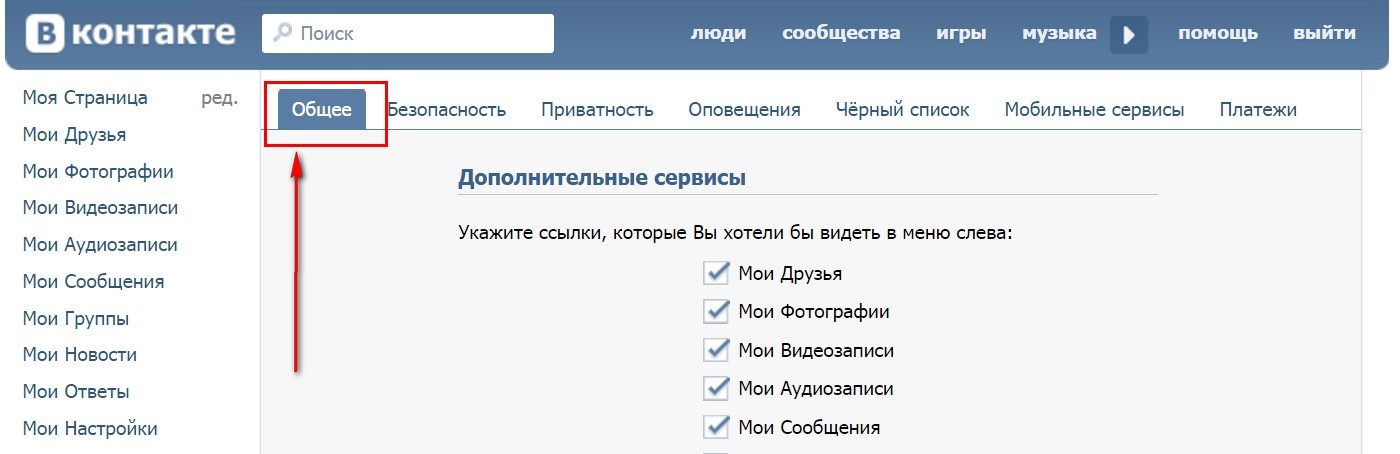
0 3 минуты чтения
Изображение через GOAT GamesBloodline: Heroes of Lithas — это Idle RPG , опубликованная во всем мире GOAT Games . В игре представлен средневековый мир, в котором вы возьмете под свой контроль город. И расширьте его до еще больших высот с помощью своих чемпионов. В игре есть широкий спектр игровых персонажей, которых вы можете использовать стратегически, чтобы побеждать в битвах. С недавно выпущенным Bloodline: Heroes of Lithas наше руководство по рероллам поможет вам начать работу с хорошими персонажами.
Как эффективно рероллить в Bloodline: Heroes of Lithas
Разработчики игры очень усложнили реролл. Механик gacha не разблокируется, пока не будет пройден этап 2-20. И потребуется более 45 минут игрового времени, чтобы пройти этот этап. Кроме того, нет возможности легко удалить свою учетную запись, поэтому повторное использование не рекомендуется. Но если вы хотите продолжить реролл, есть два метода, которые вы можете использовать для упрощения реролла. Первый — удаление корневой папки игры а другой постоянное переключение учетных записей .
Первый — удаление корневой папки игры а другой постоянное переключение учетных записей .
Bloodline: Heroes of Lithas reroll для устройств Android
Для первого метода может потребоваться рутирование телефона, но он также может работать на устройствах без рутирования. Чтобы продолжить, выполните следующие действия:
- Запустите игру и войдите в систему с гостевой учетной записью. Игра предложит вам различные способы входа, но проигнорирует их и продолжит работу с гостевой учетной записью.
- Проходите обучение, пока не разблокируете Круг призыва , это может занять от 45 до 80 минут, как только это будет сделано, получите премиальную валюту из почтового ящика , а также различные достижения и награды за квесты.
- Накатите на баннер с нужным персонажем, если получите персонажей, то привяжите аккаунт Google или другой Сторонний аккаунт, если нет, то продолжайте сначала .

Как сбросить текущий аккаунт
- Попробуйте найти корневую папку игры в телефоне Main Storage/Android/Data . Из-за ограничений Android 11 получить доступ к этим папкам и отслеживать их довольно сложно. Как только папка с игрой будет найдена, удалите эту папку; когда вы снова начнете игру, у вас должен быть новый старт.
Что касается второго метода, вам потребуется много учетных записей Gmail, которые будут использоваться для постоянных учетных записей, чтобы каждый раз начинать все заново.
- Запустите игру с зарегистрированной учетной записью или гостевой учетной записью; неважно, с чего вы начнете. Пройдите обучение и сделайте бросок, если повторный бросок не удался, то смените учетную запись.
- Учетную запись можно переключить с главного экрана, перейдите в «Профиль», а затем «Настройки», здесь вы найдете опцию «Выйти».
Bloodline: Heroes of Lithas reroll для устройств iOS
Из-за ограничений программного обеспечения iOS, кроме удаления и переустановки игры, нет другого жизнеспособного решения.
Как сделать реролл на эмуляторе в Bloodline: Heroes of Lithas
Эмуляторы всегда лучший инструмент для реролла, вы можете использовать BlueStacks, LD player, Memu или любой другой эмулятор. Все современные эмуляторы имеют все необходимые функции, чтобы сделать процесс реролла очень плавным и легким. Если вы застряли на каком-либо этапе, прочитайте официальную документацию или выполните простой поиск в Интернете, любые запросы должны быть легко доступны в Интернете.
Чтобы начать повторное использование эмуляторов, выполните следующие действия:
- Установите игру на любом экземпляре, предпочтительно на 64-битном экземпляре , так как они обеспечивают лучшую производительность и стабильность для большинства современных игр.
- Открыть игру после установки и выполнить полную загрузку игры; как только это будет сделано, просто закройте игру.
- Сделать клоны для игры из меню Менеджера эмулятора; количество клонов, которые можно сделать, зависит от технических характеристик компьютера.

- Запустите процесс пересдачи клонированных экземпляров, а после неудачного пересчёта просто удалите клонированный экземпляр и снова создайте клоны из основного экземпляра. Вы также можете каждый раз сбрасывать учетные записи вместо их удаления, используя предпочитаемый метод повторной регистрации.
- Как только вы получите идеальную учетную запись с нужными персонажами, привяжите учетную запись в настройках учетной записи.
Как привязать игровой аккаунт в Bloodline: Heroes of Lithas
Изображение через GOAT GamesПерейдите в Профиль а затем в Настройки , здесь вы увидите различные варианты привязки аккаунта, выберите нужный и привяжите счет к нему.
Что вы думаете о нашей Bloodline: Heroes of Lithas Руководство по смене ? Дайте нам знать в комментариях ниже!
Чтобы узнать больше новостей и обновлений Mobile Gaming, присоединяйтесь к нашей группе WhatsApp , группе Telegram или серверу Discord .

 Полностью измените профиль
Полностью измените профиль


